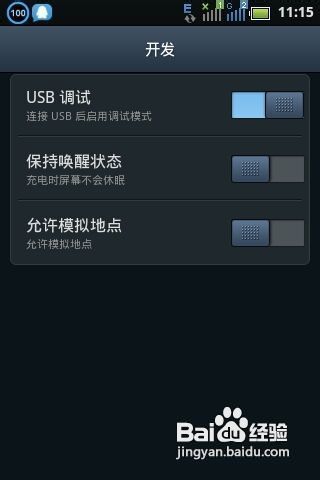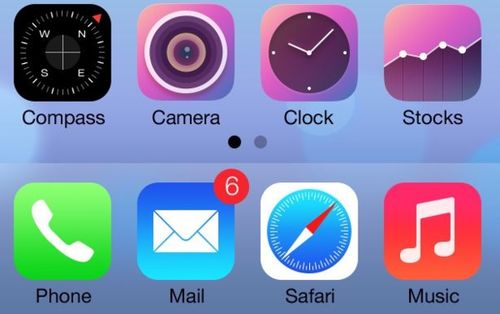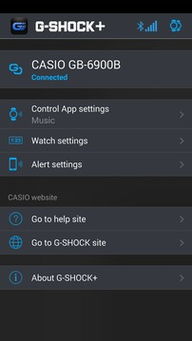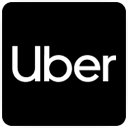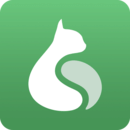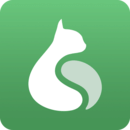优盘里装安卓系统,轻松制作与体验优盘安卓系统
时间:2025-02-05 来源:网络 人气:
你有没有想过,把安卓系统装进优盘里,随时随地都能用呢?想象你拿着一个U盘,走到哪儿,玩到哪儿,是不是很酷炫?今天,就让我带你一起探索这个神奇的技能,让你的优盘变身成为安卓系统的移动小天地!
一、优盘里的安卓,你了解多少?
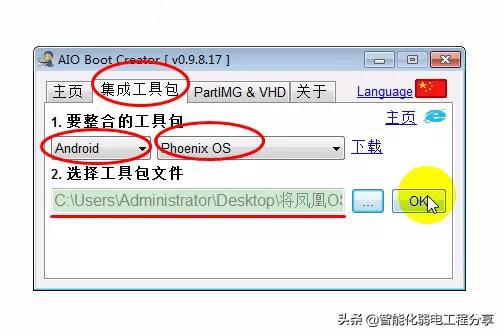
首先,你得知道,优盘里的安卓系统,其实就是一个迷你版的安卓操作系统。它可以在任何支持USB启动的电脑上运行,就像一个移动的电脑操作系统一样。而且,它还支持大多数安卓应用,让你在电脑上也能享受到安卓的乐趣。
二、选择合适的工具,打造你的安卓优盘
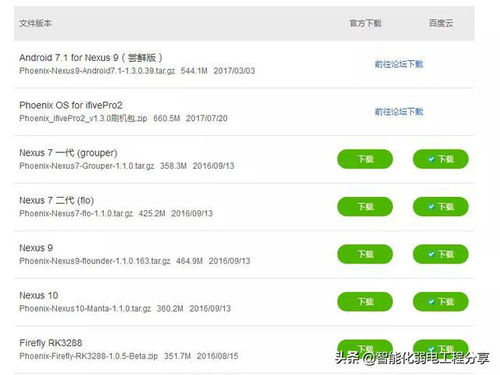
想要把安卓系统装进优盘,你需要准备以下工具:
1. 安卓系统镜像:这是优盘里的安卓系统的核心,你可以从网上下载你喜欢的安卓系统镜像,比如Android x86、Phoenix OS等。
2. U盘:选择一个容量至少8GB的高速U盘,最好是16GB以上的,这样运行起来才不会卡顿。
3. 制作工具:你需要一个制作工具来将安卓系统镜像写入U盘,比如Rufus、BalenaEtcher等。
三、制作安卓优盘,轻松上手
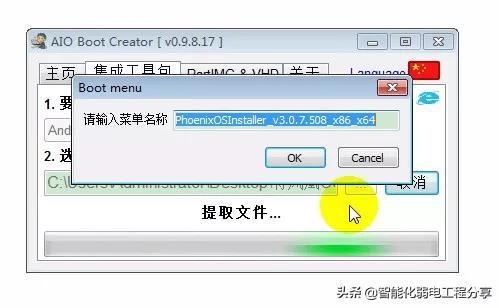
接下来,就是制作安卓优盘的步骤了,简单几步,你就能拥有自己的安卓移动系统。
1. 下载安卓系统镜像:首先,你需要从网上下载一个安卓系统镜像,比如Android x86。
2. 选择制作工具:打开你选择的制作工具,比如Rufus。
3. 选择U盘:在制作工具中,选择你的U盘。
4. 选择镜像文件:找到你下载的安卓系统镜像文件,点击“开始”。
5. 等待制作完成:制作工具会自动将安卓系统镜像写入U盘,这个过程可能需要几分钟。
四、启动电脑,体验安卓系统
制作完成后,你就可以将U盘插入电脑,重启电脑,并设置从U盘启动。具体步骤如下:
1. 重启电脑:将U盘插入电脑USB接口。
2. 进入BIOS设置:在电脑启动时,按下F2、F10、Del等键进入BIOS设置。
3. 设置启动顺序:在BIOS设置中,将U盘设置为第一启动设备。
4. 启动电脑:保存BIOS设置,重启电脑,电脑就会从U盘启动,进入安卓系统。
五、优盘里的安卓,玩转电脑
进入安卓系统后,你就可以像在手机上一样使用安卓应用了。你可以安装各种应用,玩游戏、看电影、办公,甚至是开发Android应用,让你的电脑焕发新的活力。
六、注意事项
1. 格式化U盘:在制作安卓优盘之前,请确保你的U盘已经格式化,否则可能会损坏U盘。
2. 选择合适的系统:不同的安卓系统适合不同的需求,请根据自己的需求选择合适的系统。
3. 备份重要数据:在制作安卓优盘之前,请确保备份你的重要数据,以免丢失。
怎么样,是不是觉得把安卓系统装进优盘里很酷炫呢?快来试试吧,让你的电脑焕发新的活力!
相关推荐
教程资讯
教程资讯排行